《石墨文档》表格怎么加超链接,在石墨文档中编辑制作表格内容的时候,有的小伙伴想要在表格中添加链接,生成超链接加入,但是不知道具体该如何设置。石墨文档表格怎么加链接?有兴趣的可以跟着小编一起去看看。
石墨文档表格怎么加链接?
1、打开手机石墨文档,点击进入一个表格,接着选择要编辑超链接的位置,点击底部【+】图标,点击【插入链接】,
2、再将原来的链接替换成要修改的链接,点击【完成】,
3、此时可以根据需要选择是否修改插入链接处的文字,最后点击【下一项】即可。
以上就是小编整理的“《石墨文档》表格怎么加超链接”的全部内容,想要了解更多的手机游戏攻略或者软件教程,可以关注本站,每天都会实时更新一些有价值的内容,希望大家喜欢。
石墨文档作为一款云端协作办公软件,其自动保存功能是其核心特性之一,确保用户编辑的内容能够即时、安全地存储在云端。那么是如何保存的呢?下面跟随我们去看看吧。
1、打开石墨文档。
2、打开文档。
3、点击右上角“三个点”。
4、点击“保存为模板”。
5、可以改一下文档名称,然后点击“确定”即可。
石墨文档被删除了怎么办 石墨文档被删除后恢复教程,赶快一起来看看吧。
需要先打开手机上的“石墨文档”APP。
进入石墨文档软件后,点击登录的账号头像。
在弹出来的页面里找到石墨文档的“回收站”选项。
进入石墨文档回收站页面里,点击想要恢复的文档。
在弹出来的页面里再点击“恢复文件”。
显示“文件已恢复成功”即可完成操作。
以上就是小编整理的石墨文档被删除了怎么办 石墨文档被删除后恢复教程的全部内容,想要了解更多的手机游戏攻略或者软件教程,可以关注本站,每天都会实时更新一些有价值的内容,希望大家喜欢。
石墨文档是一款办公软件,那么石墨文档怎么用模板呢?可能还有不少用户朋友不太了解,下文就关于石墨文档使用模板教程的详细介绍,感兴趣的用户朋友可以来了解一下。
1、打开手机石墨文档。
2、点击“+”。
3、点击“从模板新建”。
4、点击“我的模板”。
5、打开我保存好的模板。
6、这样就从模板新建一个文档了。
社交通讯
18.45MB
便携购物
61.48MB
生活休闲
40MB
1.51MB
18.74MB
30.16MB
106.79MB
129.93MB
动作冒险
614.85MB
角色扮演
14.53MB
街机格斗
48.06MB
飞行射击
1.91GB
休闲益智
88.45MB
扑克棋牌
553.08MB
0KB
1.43GB
45.49MB
渝ICP备20008086号-14 违法和不良信息举报/未成年人举报:dzjswcom@163.com
CopyRight©2003-2018 违法和不良信息举报(12377) All Right Reserved
《石墨文档》表格怎么加超链接
《石墨文档》表格怎么加超链接,在石墨文档中编辑制作表格内容的时候,有的小伙伴想要在表格中添加链接,生成超链接加入,但是不知道具体该如何设置。石墨文档表格怎么加链接?有兴趣的可以跟着小编一起去看看。
石墨文档表格怎么加链接?
1、打开手机石墨文档,点击进入一个表格,接着选择要编辑超链接的位置,点击底部【+】图标,点击【插入链接】,
2、再将原来的链接替换成要修改的链接,点击【完成】,
3、此时可以根据需要选择是否修改插入链接处的文字,最后点击【下一项】即可。
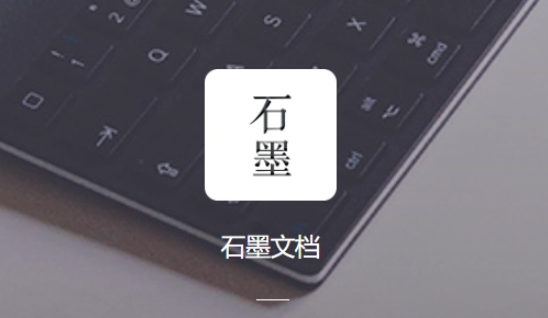
以上就是小编整理的“《石墨文档》表格怎么加超链接”的全部内容,想要了解更多的手机游戏攻略或者软件教程,可以关注本站,每天都会实时更新一些有价值的内容,希望大家喜欢。
《石墨文档》怎么保存
石墨文档作为一款云端协作办公软件,其自动保存功能是其核心特性之一,确保用户编辑的内容能够即时、安全地存储在云端。那么是如何保存的呢?下面跟随我们去看看吧。
保存的操作方法
1、打开石墨文档。
2、打开文档。
3、点击右上角“三个点”。
4、点击“保存为模板”。
5、可以改一下文档名称,然后点击“确定”即可。
石墨文档被删除了怎么办 石墨文档被删除后恢复教程
石墨文档被删除了怎么办 石墨文档被删除后恢复教程,赶快一起来看看吧。
需要先打开手机上的“石墨文档”APP。
进入石墨文档软件后,点击登录的账号头像。
在弹出来的页面里找到石墨文档的“回收站”选项。
进入石墨文档回收站页面里,点击想要恢复的文档。
在弹出来的页面里再点击“恢复文件”。
显示“文件已恢复成功”即可完成操作。
以上就是小编整理的石墨文档被删除了怎么办 石墨文档被删除后恢复教程的全部内容,想要了解更多的手机游戏攻略或者软件教程,可以关注本站,每天都会实时更新一些有价值的内容,希望大家喜欢。
《石墨文档》怎么用模板
石墨文档是一款办公软件,那么石墨文档怎么用模板呢?可能还有不少用户朋友不太了解,下文就关于石墨文档使用模板教程的详细介绍,感兴趣的用户朋友可以来了解一下。
石墨文档使用模板详细教程
1、打开手机石墨文档。
2、点击“+”。
3、点击“从模板新建”。
4、点击“我的模板”。
5、打开我保存好的模板。
6、这样就从模板新建一个文档了。
社交通讯
18.45MB
便携购物
61.48MB
生活休闲
40MB
生活休闲
1.51MB
生活休闲
18.74MB
生活休闲
18.74MB
便携购物
30.16MB
便携购物
106.79MB
便携购物
129.93MB
动作冒险
614.85MB
角色扮演
14.53MB
街机格斗
48.06MB
飞行射击
1.91GB
休闲益智
88.45MB
扑克棋牌
553.08MB
角色扮演
0KB
角色扮演
1.43GB
动作冒险
45.49MB